Cấu hình hosting chuẩn trước khi cài wordpress
Mã nguồn wordpress thật sự rất dễ dàng cài đặt thành công. Nhưng vẫn có một số ít trường hợp các bạn không thể cài đặt thành công wordpress được do hosting chưa được cấu hình chuẩn trước khi cài wordpress.
Tại sao cần cấu hình hosting trước khi cài wordpress?
- Giúp website wordpress hoạt động ổn định hơn.
- Giúp quá trình cài đặt và sử dụng wordpress ổn định hơn, không bị lỗi.
- Giúp các plugin và theme chạy ổn định và mượt hơn.
- Giúp tốc độ website chạy nhanh hơn.
- Có thể import file hình ảnh, video có dung lượng lớn hơn.
Hướng dẫn cấu hình hosting chuẩn trước khi cài wordpress
Cấu hình hosting cPanel
Bước 1: Đăng nhập vào hosting cPanel và tìm đến “Select PHP Version”
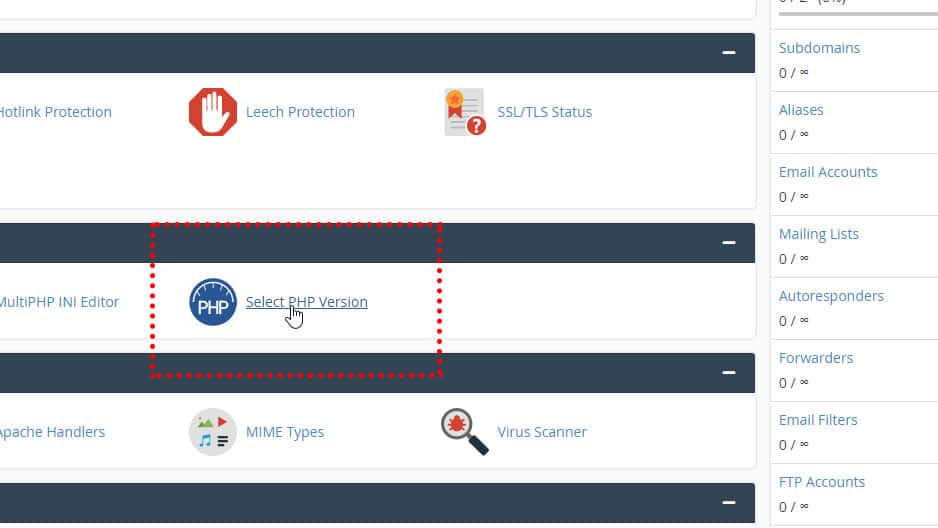
Bước 2: Dòng Current PHP version là phiên bản PHP hosting đang hỗ trợ (sử dụng) . Phiên bản mới nhất hiện nay là PHP 8.3 , nhưng WPFast khuyến cáo bạn nên sử dụng PHP 7.4
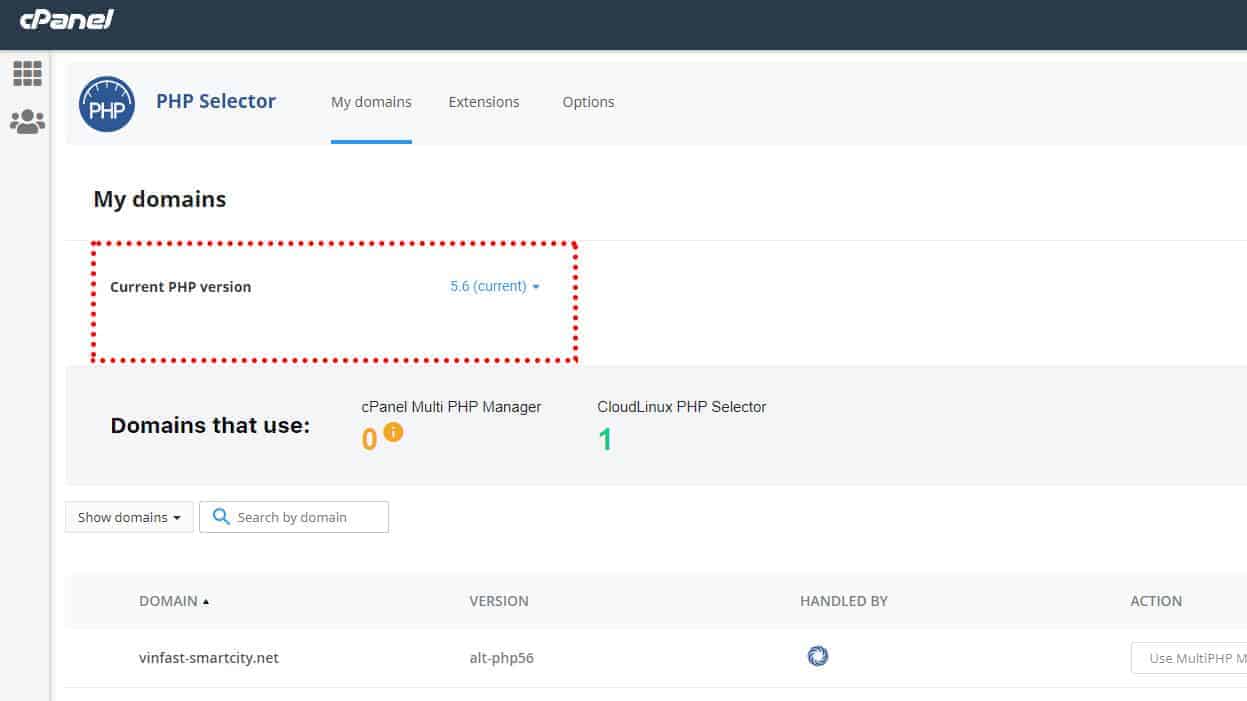
Bước 3: Chọn phiên bản PHP 7.4
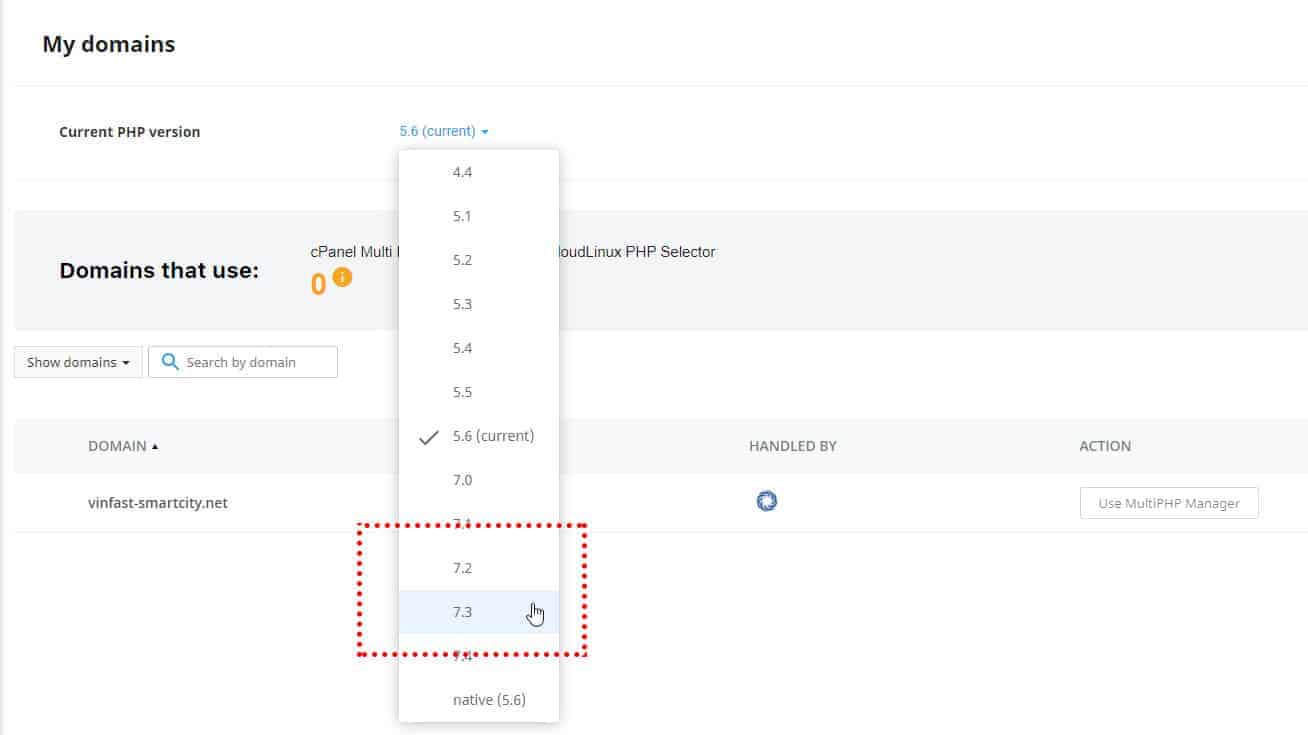
Bước 4: Sau khi chọn phiên bản PHP 7.4 hãy bấm Set as current để lưu lại
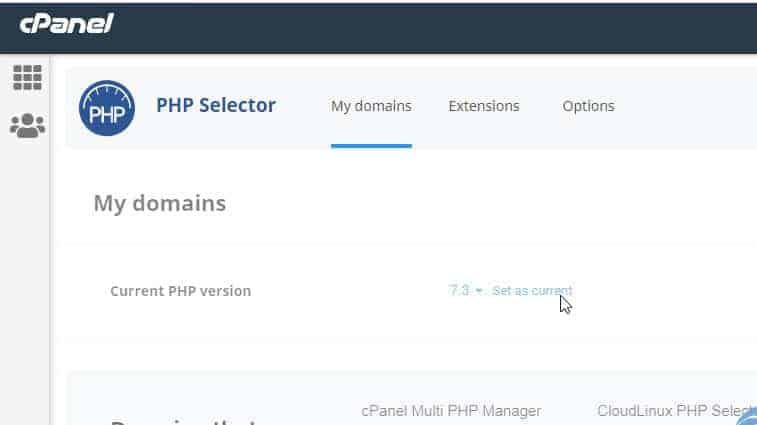
Bước 5: Tiếp tục, hãy bấm vào tab “Options”
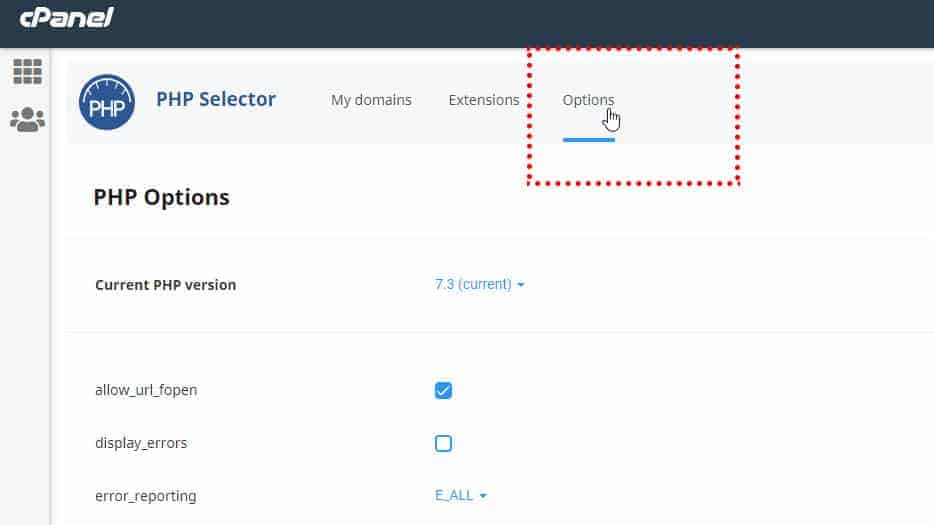
Bước 6: Chỉnh lại các thông số như trong ảnh dưới. Mỗi khi bạn nhập số mới, hệ thống sẽ tự động lưu lại.
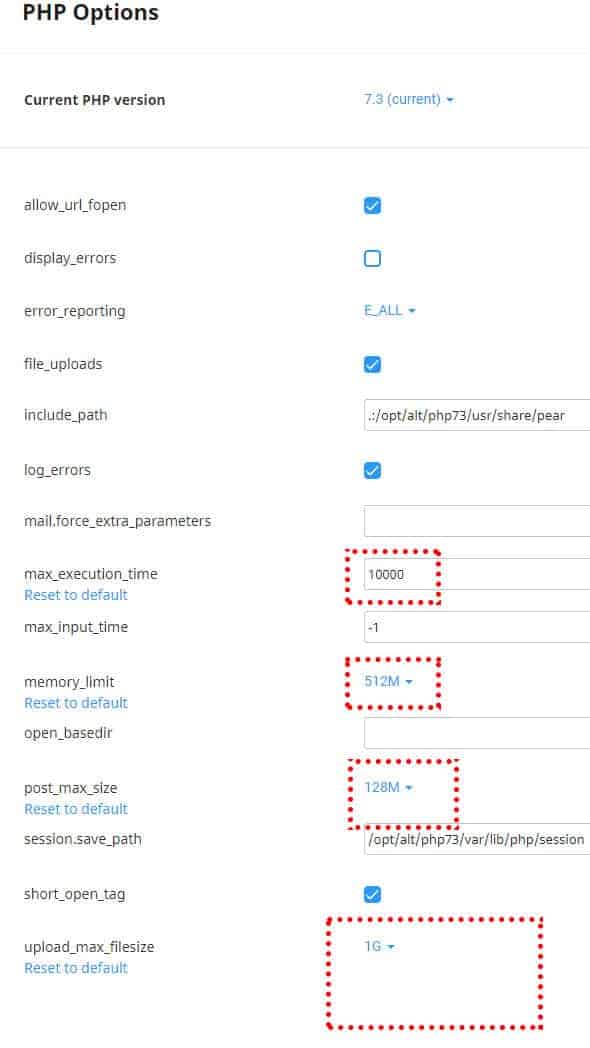
Như vậy là xong rồi, quá trình cấu hình hosting chuẩn đã hoàn tất, thật đơn giản quá phải không nào?
Cấu hình hosting DirectAdmin
Đang cập nhật…
Tổng kết
Hy vọng, với bài hướng dẫn config hosting chuẩn này, sẽ giúp website wordpress của bạn hoạt động ổn định hơn, không bị lỗi trong quá trình cài đặt và sử dụng. Nếu bạn đã làm theo nhưng website vẫn bị lỗi, hãy đừng ngần ngại để lại bình luận bên dưới nhé! Xin cảm ơn.


Bài viết liên quan